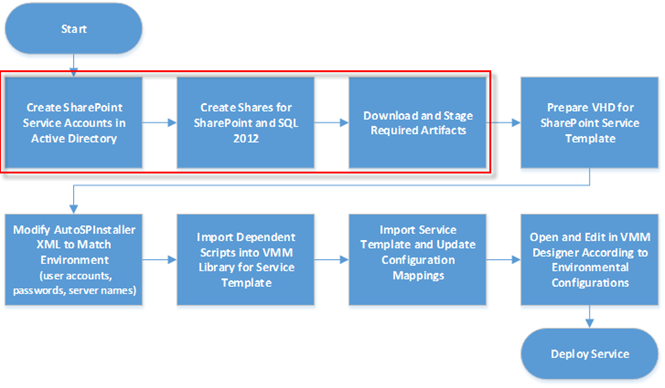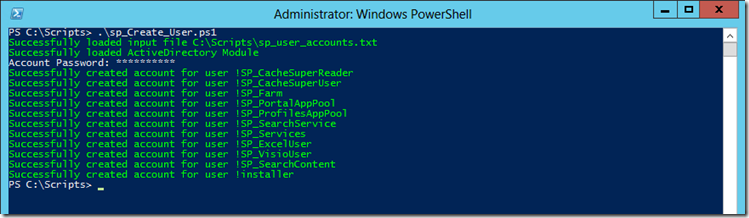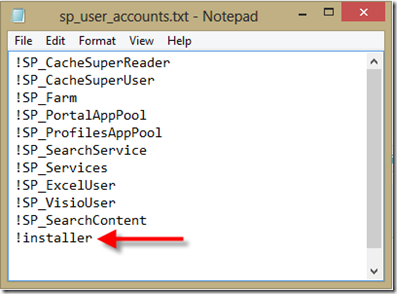应用程序管理 - 示例 - 向私有云部署服务(第 2 部分)
读者朋友们,大家好!您已经查看了第一篇博文,想必您已经准备好获取更多信息了。不过,如果您尚未查看上一篇博文,在我们继续探讨之前,请确保查看我们最开始介绍的第 1 部分,从中您可以了解大致目标、有关我们所用技术的一些信息和一段非常 酷的视频 !
应用程序管理 - 示例 - 向私有云部署服务(第 1 部分)
我们先来了解基本知识
根据承诺,我准备首先介绍支持此解决方案所必需的项的相关基础知识。
首先您需要一个私有云!
是的,我知道这是显而易见的。不过,如果您想了解私有云的知识,您绝对来对了地方。浏览此处的内容,您会获得一些信息。提供的部署专题包含有关如何设置私有云的信息。这是第 1 步(如果您愿意,也可以将其称为第 0 步),因此请前往查看,然后再回来(我会等您的哦)![]() 。
。
现在去获得可下载内容
设置并准备好私有云后,我们还需要一些必备内容才能开始。您可以从 此处 的 TechNet 库内容页下载这些必备内容。
此下载 (ServiceTemplateForSharePoint2013_content.zip) 包含以下项目:
- Service Template for SharePoint 2013 User Guide.docx:介绍如何设置、配置和部署此解决方案的用户指南
- $apps 目录:将存储在网络共享中、供安装的 SharePoint 2013 的服务模板使用的文件
- VMMLibrary_Dependencies 目录:这些脚本用于自定义在部署期间执行的此服务模板的服务层
- SharePoint 2013 Enterprise Farm Three Tier.1.0.xml:要导入 Virtual Machine Manager 的服务模板
- sp_Create_User.zip:包含一个 PowerShell 脚本和相关输入文件以用于通过 PowerShell 在 Active Directory 中创建用户的 Zip 文件
下载这些文件并将其提取到本地系统驱动器。查看 Service Template for SharePoint 2013 User Guide.docx 以开始行动。在继续之前,确保您注意到了文档的环境要求部分。
接下来是安装和配置
既然您已经阅读了相关文档并将那些文件放置在可以访问的位置,我们就可以开始继续执行安装和配置步骤了。下图很好地总结了我们需要完成的任务,在本系列中,我可能会经常提到该图。
在 Active Directory 中创建 SharePoint 服务帐户
该特定服务模板利用了 11 个不同的用户帐户。现在,我提供了一个脚本(位于 sp_Create_User.zip 内),可用于在 Active Directory 中创建这些帐户,不过它当然不会执行全部操作![]() 。
。
脚本组件
SP_Create_User.PS1
记住我说的,它不会执行全部操作!该脚本获取参数(OUPath 和 InputFile)并定义默认值,您也可以更新这些默认值。该脚本获取输入文件中列出的用户名,并在指定的 OU 中创建这些用户名,密码是您在执行脚本时出现的提示中填充的密码。该脚本还要求运行它的系统上必须安装 ActiveDirectory PowerShell 模块。有关详细信息,请参考下载内容中提供的文档(稍后再详细介绍)。
- -OUPath:Active Directory 中的 OU 路径,您要将这些服务帐户放置到其中
例如:-OUPath “ou=services,ou=HQ,dc=contoso,dc=com” - -InputFile:稍后将会谈到的用户帐户的输入文件。
例如:–InputFile
将它们组合在一起,您会得到类似如下的内容
如果一切顺利,它看起来如下所示
SP_user_accounts.txt
这只是要在 Active Directory 中创建的用户帐户的列表。所有这些帐户(突出显示的帐户除外)均在 autospinstaller 脚本调用的 XML 中引用。在安装时,这些帐户就应该已经存在。!installer 帐户可以由属于虚拟机(默认情况下)上的本地管理员的任何域帐户所取代,因为这些虚拟机是为 SharePoint 场安装部署的。如果您选择利用自己的管理员帐户,请参考相关文档,详细了解其中每个帐户的使用位置以及如何相应地更新依赖项。
为 SharePoint 2013、SQL 2012 和 AutoSPInstaller 脚本源创建共享
假定 SharePoint 2013 Server Enterprise Edition、SQL Server 2012 SP1 和 AutoSPInstaller 脚本源全都位于该服务模板的网络共享上。稍后我们将详细讨论如何利用这些文件,但 AutoSPInstaller 和 SharePoint 内容位于网络共享上的几个原因是:
- AutoSPInstaller 假定 SharePoint 位于与 AutoSPinstaller 脚本文件相对的路径中
- 我在下载中提供的 AutoSPInstaller XML 包含用户 ID 和明文密码。您不会希望将这些内容存储在 VMMLibrary 中。因此创建共享后,请适当地保护其安全!
下面是创建共享的快速、粗略的步骤
- 确保您用于登录的帐户有权创建共享,然后从对您将要在其中放置源文件的文件服务器具有网络访问权限的系统启动计算机管理 (start/run compmgmt.msc)
- 控制台打开后,右键单击顶部的“计算机管理”并选择“连接到另一台计算机”
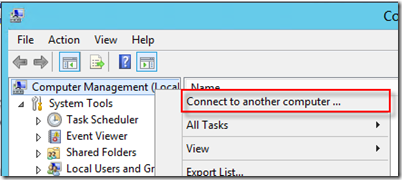
- 在“另一台计算机”字段中键入远程服务器
- 导航到“系统工具”下的“共享文件夹”并展开该节点
- 右键单击“共享”并选择“新建共享”
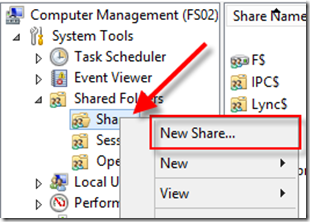
- 键入远程服务器系统的路径,例如:\\FS02\F$,然后单击“浏览”
- 单击“新建文件夹”并将它命名为 APPS$ ,确保在适当的位置创建此文件夹,在我们的示例中位置为 \\FS02\F$\APPS$
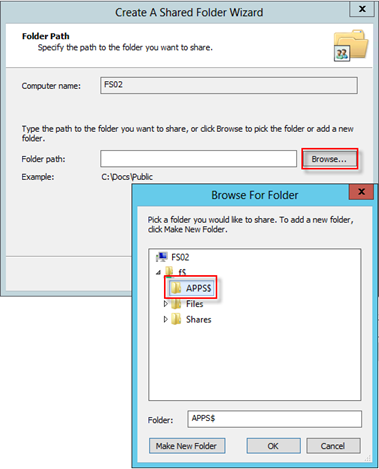
- 最后提供适当的权限。建议做法是向 SQL 安装帐户和 SharePoint 场安装帐户提供只读权限,向管理员提供完全权限。这应该根据组织需求进行自定义。不过,应确保 APPS$ 共享是安全的,以便上面提到的用户 ID 和密码不会被人无意中看到 。
下载和转移必需的项目
接下来,我们需要下载和转移必需的项目。那么哪些是必需的项目呢?
它们分为以下几类:
- 您已经从 TechNet 库(此处)下载的解压缩 zip 文件
- AutoSPInstaller 脚本和相关文件的解压缩源文件
- SharePoint 2013 Server Enterprise
- SQL 2012 SP1 补充安装的解压缩源文件
我们先来介绍从 TechNet 库下载的内容
该内容包含一个名为“apps$”的目录。
正确转移下载内容中的“apps$”文件夹
- 在下载的内容中找到此目录
- 将它复制到您在前面创建的网络共享上所创建的 apps$ 目录中 [示例:\\fs02\apps$]
- 最终您应该会得到一个名为“AutoSpInstaller-3Tier-Enterprise”的文件夹,如下图所示
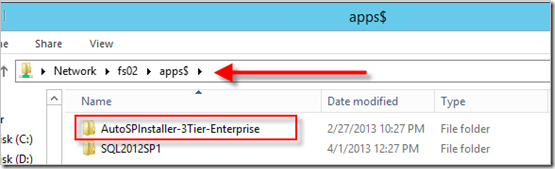
下载和转移 SQL Server 2012 SP1
在 SQL 的服务模板自定义期间,将会访问 SQL Server 2012 SP1 介质。该介质必须位于 SQL 安装帐户可以访问的共享位置。有关更多详细信息,请参阅相关文档。
下载和转移 SQL Server 2012 SP1
- 在 Microsoft SQL Server 2012 Service Pack 1 (SP1) 的下载页上,在“此下载中包含的文件”下的列表中,选择 SQLServer2012SP1-FullSlipstream-ENU-x64.iso 的下载链接。
- 提取 SQL Server 2012 SP1 补充安装的源文件,并将它们放置在可供 SQL 安装使用的帐户访问的网络共享上(示例:\\fs02\f$\apps$\SQL2012SP1)。假设 SQL2012SP1 的根路径中包含“setup.exe”作为 SQL 2012 SP1 安装引用的安装程序。
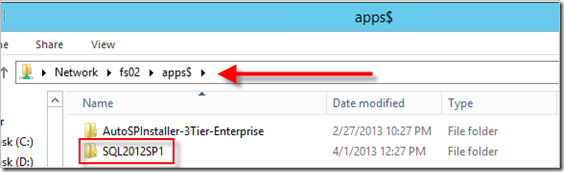
下载和转移 AutoSPInstaller
SharePoint 2013 Enterprise 的服务模板利用可靠的脚本化解决方案来安装 SharePoint。该社区脚本位于 CodePlex 上的 AutoSPInstaller,必须下载它并将它放在安全的网络共享上。
下载和转移 AutoSPInstaller
- 从 CodePlex 网站上的 AutoSPInstaller 下载 AutoSPInstaller 配置脚本。
- 将下载的内容提取到将由 SharePoint 场管理员帐户访问的安全网络共享。有关更多详细信息,请参阅相关文档。
- 应将下载中包含的“SP”文件夹复制到“AutoSPInstaller-3Tier-Enterprise”文件夹
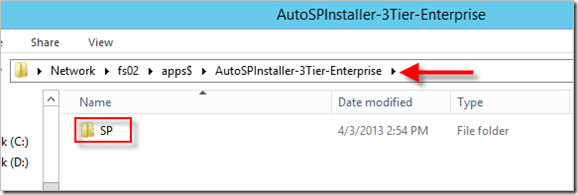
最后,下载和转移 SharePoint Server 2013
AutoSPInstaller 脚本直接调用 SharePoint Server 2013 Enterprise 源文件来安装并完成 SharePoint。
下载和转移 SharePoint Server 2013 Enterprise
- 从以下位置下载 SharePoint Server 2013 Enterprise Edition:下载 Microsoft SharePoint Server 2013。
- 提取 SharePoint Server 2013 源文件并将其放在安全网络共享上与 AutoSPInstaller 脚本相同级别的子文件夹中。假定 SharePoint 源文件相对于 AutoSPInstaller 脚本放置。继续我们的示例,该目录应该是(示例)\\fs02\apps$\AutoSPInstaller-3Tier-Enterprise\SP\2013\SharePoint,SharePoint 的 setup.exe 应位于此文件夹的根位置。
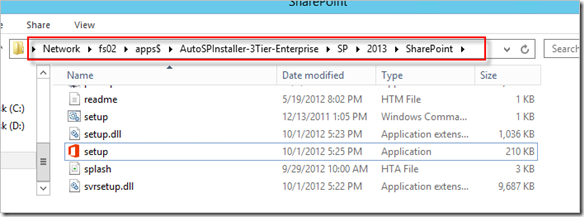
好了!今天就讲这些了。我们介绍了一些基础知识,设置了 SharePoint 帐户,创建了一个共享位置,并转移了后续步骤中所需的文件。下次将介绍如何创建 VHD 来支持该服务模板。
确保在此处查看该系列的下一篇博文: 应用程序管理 - 示例 - 向私有云部署服务(第 3 部分)
下次再见 – 祝您愉快!